Μετατροπείς MP4 σε SWF σε Mac και Windows που πρέπει να γνωρίζετε
Γνωρίζουμε ότι το MP4 είναι από τις πιο δημοφιλείς μορφές αρχείων βίντεο που χρησιμοποιούνται όταν πρόκειται για βίντεο κλιπ. Από την άλλη, περιέχει σημαντική συμπίεση, κάνοντας το αρχείο μικρότερο και την ποιότητα. Γι' αυτό, αν θέλετε να έχετε καλή ποιότητα στα αρχεία MP4 σας, μπορείτε να το μετατρέψετε σε άλλο τύπο αρχείου όπως το SWF. Σε αυτή την ανάρτηση, θα μάθετε τα πιο γνωστά MP4 σε SWF μετατροπείς βίντεο στην αγορά σήμερα.
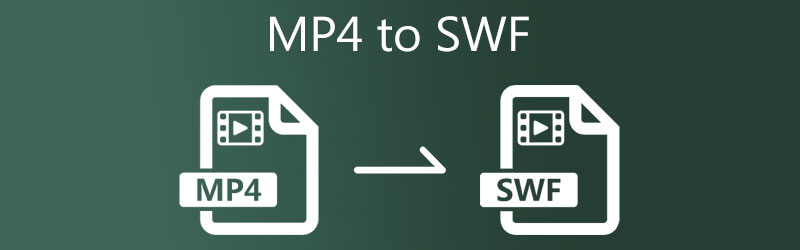
- Μέρος 1. Πώς να μετατρέψετε MP4 σε SWF με υψηλή ποιότητα
- Μέρος 2. Άλλοι τρόποι μετατροπής MP4 σε SWF
- Μέρος 3. Σύγκριση μεταξύ των μετατροπέων
- Μέρος 4. Συχνές ερωτήσεις σχετικά με τη μετατροπή MP4 σε SWF
Μέρος 1. Πώς να μετατρέψετε MP4 σε SWF με υψηλή ποιότητα
Αν ψάχνετε για έναν μετατροπέα MP4 σε SWF υψηλής ποιότητας, μπορείτε να επιλέξετε Μετατροπέας βίντεο Vidmore. Όταν εξετάζετε τις επιλογές σας, αυτό το εργαλείο είναι το πιο φιλικό προς το χρήστη. Είστε αρχάριος δεν σας απαλλάσσει από τη μετατροπή MP4 σε SWF. Δεν θα δυσκολευτείτε να οργανώσετε το βίντεο κλιπ σας, λόγω του απλού σχεδιασμού. Επειδή υποστηρίζει περισσότερες από 200 μορφές αρχείων βίντεο και ήχου, σας δίνει την ευελιξία να εργαστείτε με τη μορφή που επιλέγετε. Εκτός από αυτό, λειτουργεί καλά σε πολλές συσκευές λόγω της διαθεσιμότητάς του σε λειτουργικές εκδόσεις Windows και Mac.
Ο ενσωματωμένος μηχανισμός γρήγορης μετατροπής αυτού του εργαλείου εγγυάται ότι ο χρόνος σας χρησιμοποιείται παραγωγικά. Το Vidmore Video Converter είναι εύκολο στη χρήση και λειτουργεί άψογα. Ως αποτέλεσμα, εάν πρέπει να μετατρέψετε γρήγορα MP4 σε SWF, το ακόλουθο παράδειγμα θα είναι πιο χρήσιμο.
Βήμα 1: Εγκαταστήστε τον μετατροπέα MP4 σε SWF
Εγκαταστήστε το λογισμικό κατά την πρώτη ενεργοποίηση της συσκευής σας. Για να ξεκινήσετε, επιλέξτε ΔΩΡΕΑΝ Λήψη από το μενού από κάτω και ακολουθήστε τις οδηγίες. Στη συνέχεια, θα πρέπει να επιτρέψετε τη λειτουργία του μετατροπέα βίντεο.
Βήμα 2: Εισαγάγετε το αρχείο MP4 από τον φάκελό σας
Αφού παραχωρήσετε στο πρόγραμμα πρόσβαση στον υπολογιστή σας, μπορείτε τώρα να επισυνάψετε το κλιπ ταινίας στο λογισμικό. Συνεχίστε πατώντας το Προσθήκη αρχείων που εμφανίζεται στην αριστερή πλευρά της Γραμμής χρόνου ή το σύμβολο Συν στη μέση για μια πιο απλή εναλλακτική.
Βήμα 3: Επιλέξτε SWF
Μόλις μεταφορτωθεί το αρχείο MP4 στο Χρονοδιάγραμμα, μεταβείτε στο Προφίλ μενού στη δεξιά πλευρά του αρχείου και επιλέξτε βίντεο από τις καρτέλες που εμφανίζονται. Στη συνέχεια, βρείτε και δημιουργήστε ένα νέο αρχείο σε μορφή SWF.
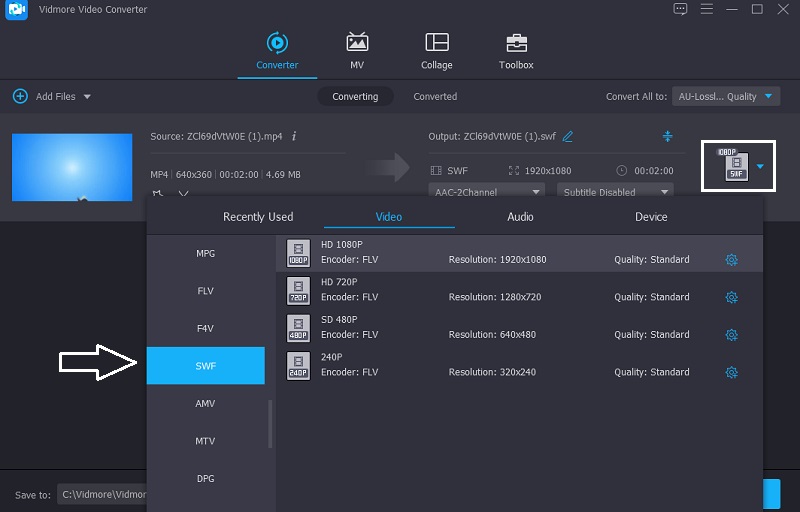
Αφού επιλέξετε τη μορφή SWF, θα μπορείτε να προσαρμόσετε τις λεπτομέρειες του βίντεο. ο Ρυθμίσεις μενού σας επιτρέπει να ελέγχετε τα βιντεοπαιχνίδια σας Ρυθμός bit, ανάλυση και ρυθμός καρέ. Επίλεξε το Δημιουργία νέου επιλογή αφού κάνετε τις απαραίτητες προσαρμογές στο κλιπ.
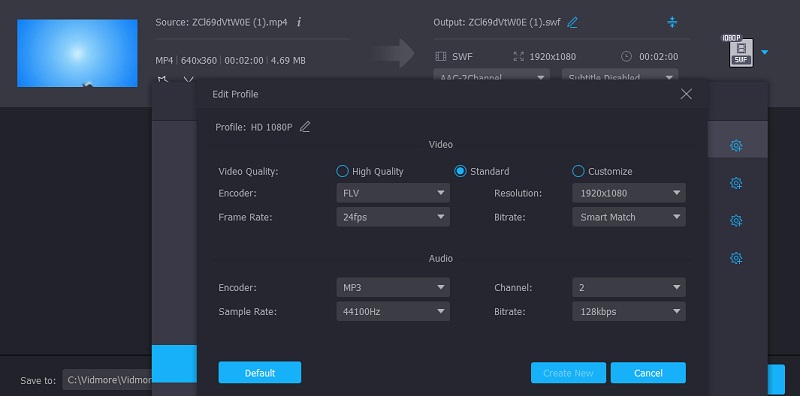
Βήμα 4: Μετατροπή MP4 σε SWF
Επιλέγω Μετατροπή όλων από την κάτω δεξιά γωνία της οθόνης αφού τελειώσετε με την αναβάθμιση ποιότητας βίντεο για να μετατρέψετε όλα τα αρχεία ταυτόχρονα σε μια δεδομένη ενέργεια.
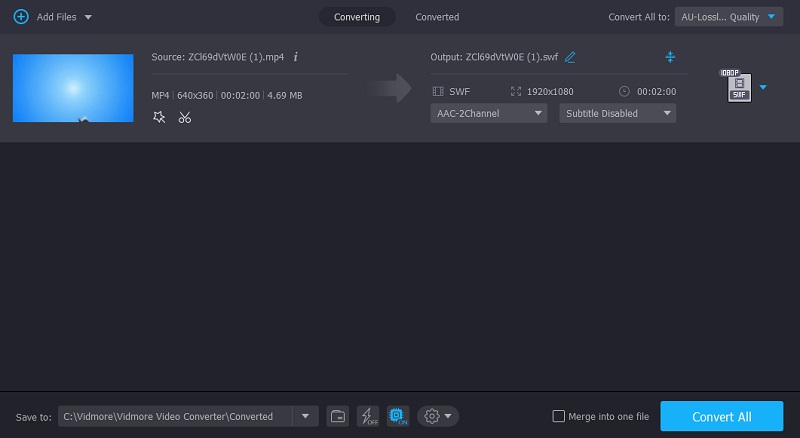
Μέρος 2. Άλλοι τρόποι μετατροπής MP4 σε SWF
Από την άλλη πλευρά, εδώ είναι οι άλλοι τρόποι μετατροπής MP4 σε SWF.
1. Adobe Media Encoder
Το Adobe Media Encoder είναι ένα άλλο χρήσιμο εργαλείο. Χρησιμοποιείται για τη δημιουργία υλικού πολυμέσων για το διαδίκτυο και άλλους πόρους, μεταξύ άλλων. Σας δίνει τη δυνατότητα να μετασχηματίζετε αρχεία με διάφορους τρόπους, συμπεριλαμβανομένης της αλλαγής της μορφής συνολικά. Το Media Encoder είναι λογισμικό που κωδικοποιεί αρχεία πολυμέσων, μειώνοντας επομένως το μέγεθός τους. Δείτε πώς μετατρέπει το MP4 σε SWF αν προτιμάτε αυτόν τον μετατροπέα βίντεο.
Βήμα 1: Εγκαταστήστε το Adobe Media Encoder στο αρχείο σας και αφήστε το να φορτώσει στο αρχείο σας. Μόλις το εργαλείο αρχίσει να λειτουργεί στη συσκευή σας, δημιουργήστε έναν νέο φάκελο και μετακινήστε όλο το βίντεο MP4 εκεί.
Βήμα 2: Αφού δημιουργήσετε έναν νέο φάκελο, σύρετέ τον στο Χρονοδιάγραμμα. Στη συνέχεια, κάντε κλικ στο Μορφή καρτέλα στο επάνω μέρος της οθόνης και επιλέξτε τον τύπο αρχείου που θέλετε.
Βήμα 3: Μόλις ολοκληρώσετε την επιλογή μιας νέας μορφής, όλα έχουν τελειώσει! Τώρα έχετε μετατρέψει το αρχείο MP4 σε SWF.
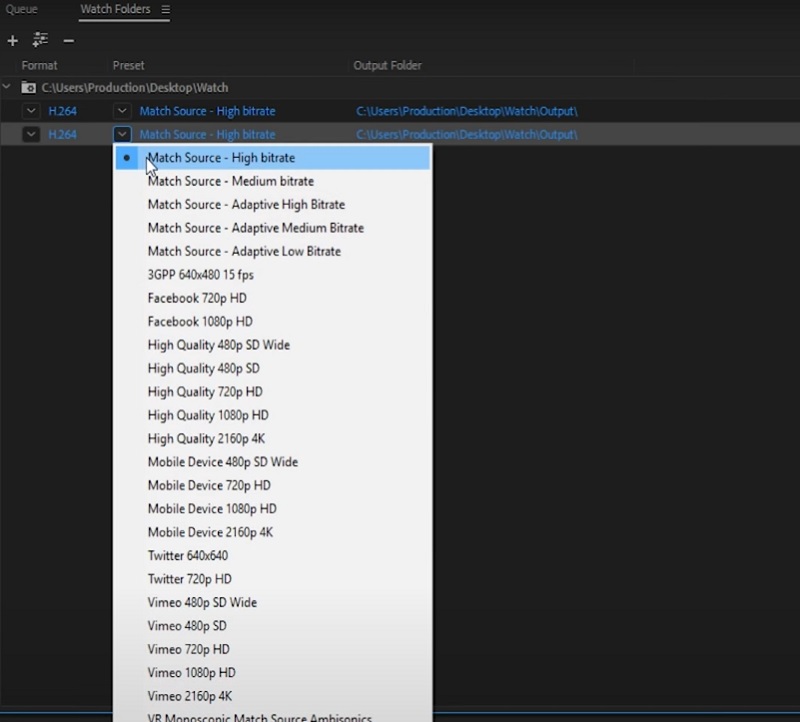
2. Χειρόφρενο
Το Handbrake είναι ένας ακόμη ισχυρός μετατροπέας MP4 σε SWF που μπορεί να ληφθεί και να χρησιμοποιηθεί σε συστήματα Windows, Mac και Linux.
Αυτό το εργαλείο προορίζεται κυρίως για τη διακωδικοποίηση βίντεο και τη βελτίωση της συνολικής ποιότητας της εξόδου. Το Handbrake είναι ένα δωρεάν εργαλείο πολλαπλών πλατφορμών που μπορείτε να το κατεβάσετε και να το χρησιμοποιήσετε. Αν και αυτό το πρόγραμμα είναι απλό, θα είναι δύσκολο να χρησιμοποιήσετε έναν αρχάριο, καθώς δεν έχει φιλική προς το χρήστη διεπαφή. Τέλος, δεν χειρίζεται την επεξεργασία κατά παρτίδες.
Βήμα 1: Για να εισαγάγετε ένα αρχείο βίντεο MP4 στο HandBrake, ανοίξτε το πρόγραμμα και επιλέξτε Ανοιχτή πηγή από το Αρχείο μενού. Στη συνέχεια, επιλέξτε το αρχείο MP4 από το Μορφή αναπτυσσόμενο μενού και κάντε κλικ Ξεφυλλίζω για να ορίσετε έναν νέο φάκελο προορισμού κάτω από Προεπιλογή.
Βήμα 2: Στην περιοχή Preset, επιλέξτε το αρχείο SWF από το Μορφή αναπτυσσόμενο πλαίσιο και, στη συνέχεια, κάντε κλικ στην Αναζήτηση για να επιλέξετε έναν νέο φάκελο προορισμού για αποθήκευση του αρχείου.
Βήμα 3: Τελευταίο αλλά εξίσου σημαντικό, κάντε κλικ Αρχή για να ξεκινήσετε τη μετατροπή της ταινίας MP4 σε SWF δωρεάν με το HandBrake.
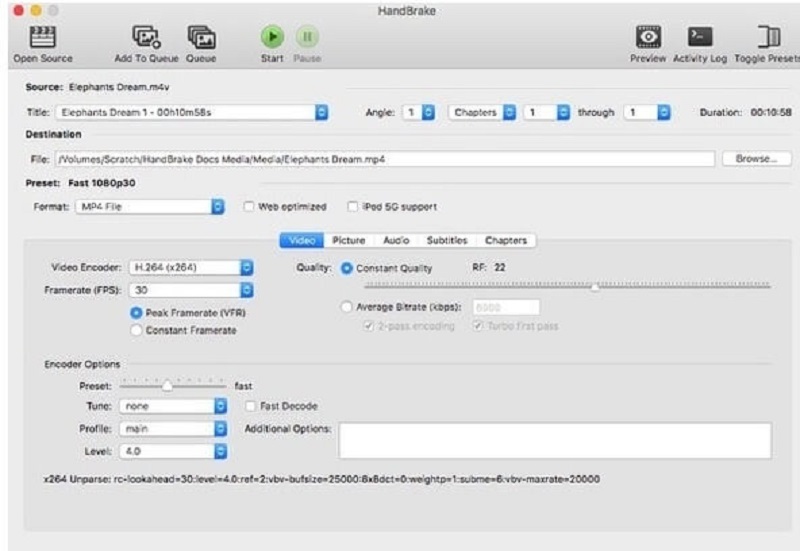
3. Convertio
Το Convertio είναι ο προορισμός για άτομα που ξεμένουν από χώρο στις υπολογιστικές τους συσκευές. Αυτό συμβαίνει επειδή το Convertio είναι ένα διαδικτυακό εργαλείο. Αυτή η εφαρμογή είναι διαθέσιμη σε εσάς δωρεάν και χωρίς συνδρομή. Η φιλική και απλή διεπαφή αυτού του βοηθητικού προγράμματος διευκολύνει ακόμη περισσότερο τους χρήστες που θέλουν να μετατρέψουν αρχεία MP4 σε SWF στους υπολογιστές τους.
Ως αποτέλεσμα, θα περιηγηθείτε στις λειτουργίες με μικρή δυσκολία. Ωστόσο, ας υποθέσουμε ότι το αρχείο MP4 είναι πάνω από μερικές εκατοντάδες megabyte. Σε αυτήν την περίπτωση, θα είναι μια ταλαιπωρία, καθώς επιτρέπει μόνο μετατροπές αρχείων μεγέθους έως και 100 megabyte. Μπορείτε να χρησιμοποιήσετε τη διαδικασία που περιγράφεται παρακάτω ως αναφορά έχοντας αυτό κατά νου.
Βήμα 1: Για να ξεκινήσετε, μεταβείτε στην αρχική σελίδα του διαδικτυακού εργαλείου. Δημιουργώ ένα Χρονοδιάγραμμα σύροντας και αποθέτοντας τα αρχεία MP4 από τη λίστα δίπλα στο Επιλέξτε Αρχεία επιλογή στην αρχική σελίδα του επίσημου ιστότοπου.
Βήμα 2: Επιλέγω SWF ως τη νέα μορφή από το αναπτυσσόμενο μενού στη δεξιά πλευρά της οθόνης μετά την επιτυχή μεταφόρτωση του αρχείου σας.
Βήμα 3: Τέλος, επιλέξτε έναν τύπο αρχείου από το αναπτυσσόμενο μενού και πατήστε το Μετατρέπω εικονίδιο για να ολοκληρώσετε τη διαδικασία μετατροπής. Αφήστε να χρειαστούν μερικά δευτερόλεπτα για να ολοκληρώσει τη διαδικασία μετατροπής.

Περαιτέρω ανάγνωση:
Τελευταίοι 5 τρόποι για να μετατρέψετε γρήγορα τη μορφή SWF σε μορφή MP4 σε πολλαπλές μορφές
5 καλύτεροι παίκτες SWF για αναπαραγωγή των αρχείων SWF σε Windows 10 και Mac με ευκολία
Μέρος 3. Σύγκριση μεταξύ των μετατροπέων
- Χαρακτηριστικά
- Συμβατό με Windows και Mac
- Υποστηρίζει πολλές μορφές αρχείων
- Λειτουργεί χωρίς internet
| Μετατροπέας βίντεο Vidmore | Adobe Media Encoder | Χειρόφρενο | Μετατροπή |
Μέρος 4. Συχνές ερωτήσεις σχετικά με τη μετατροπή MP4 σε SWF
Ποιος είναι ο ορισμός του SWF;
Το SWF αναφέρεται συχνά ως Small Web Format. Είναι η μορφή αρχείου που χρησιμοποιείται για την εμφάνιση και την αναπαραγωγή κινούμενων εικόνων Flash.
Ποιο είναι το κύριο πλεονέκτημα της χρήσης ενός αρχείου SWF;
Το κύριο πλεονέκτημα του SWF είναι ότι βασίζεται σε φορείς. Υπονοεί ότι μπορείτε εύκολα να προσαρμόσετε τις εικόνες ώστε να ταιριάζουν με διάφορα μεγέθη οθόνης, διατηρώντας παράλληλα υψηλό επίπεδο ευκρίνειας και απρόσκοπτη αναπαραγωγή.
Ποιο είναι το κύριο μειονέκτημα ενός αρχείου SWF;
Δεν είναι δυνατή η αναπαραγωγή βίντεο SWF, εκτός εάν έχει εγκατασταθεί στο σύστημα Macromedia Flash.
συμπέρασμα
Η βελτίωση ενός αρχείου MP4 δεν απαιτεί τόσο μεγάλο κόστος. Μπορείτε να προσαρμόσετε την ποιότητα του κλιπ ταινίας κινουμένων σχεδίων σας με τη βοήθεια του Μετατροπείς MP4 σε SWF για Mac, τα Windows και το Διαδίκτυο.
Συμβουλές MP4
-
Μετατροπή MP4
-
Επεξεργασία MP4
-
Αναπαραγωγή MP4


